ip地址与网络上的其他系统有冲突,本文章教您ip地址与网络上的其他系统有冲突怎
IP地址被用来给Internet上的电脑一个编号。大家日常见到的情况是每台联网的PC上都需要有IP地址,才能正常通信。但是用户在使用的过程中,也会遇到ip地址与网络上的其他系统有冲突的情况,怎么处理?下面,小编就来给大家带来了ip地址与网络上的其他系统有冲突的解决图文。
IP冲突是我们在使用电脑上网的时候常常遇到的一种网络故障问题。这种问题多发生带局域网中,由于一个IP只能对应一台电脑,如果一个局域网内同时有两台电脑设置同一个IP。那么就会出现IP冲突。那么,我们该如何解决这个问题呢?下面,小编就来跟大家分享ip地址与网络上的其他系统有冲突的处理方法。
ip地址与网络上的其他系统有冲突怎么办
原因一:用户所在网络的路由器上未启用DHCP服务器,网络管理员给下面的电脑手动设置的IP地址;但是用户自己修改了电脑上的IP地址,而用户自己修改的这个IP地址已经被局域网中的其它计算机使用了,这是可能会出现ip地址与网络上的其他系统有冲突。
解决办法:重新设置电脑上的固定IP地址
右击桌面或者开始菜单“网络”选择”属性”
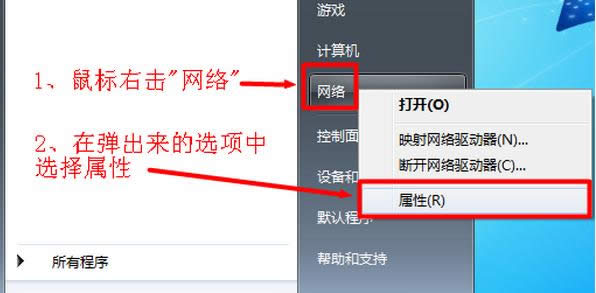
网络图解详情-1
点击“更改适配器设置”
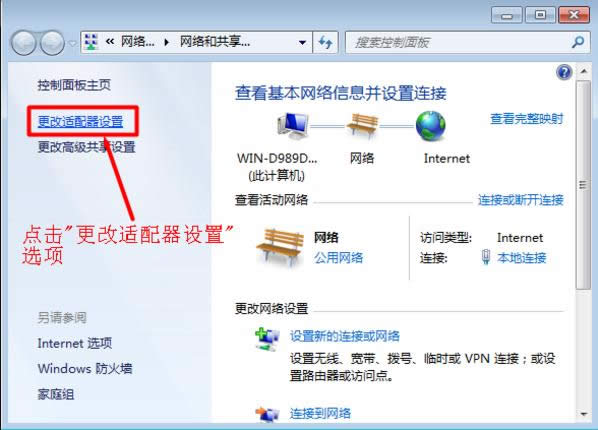
ip图解详情-2
右击“本地连接”选择“属性”
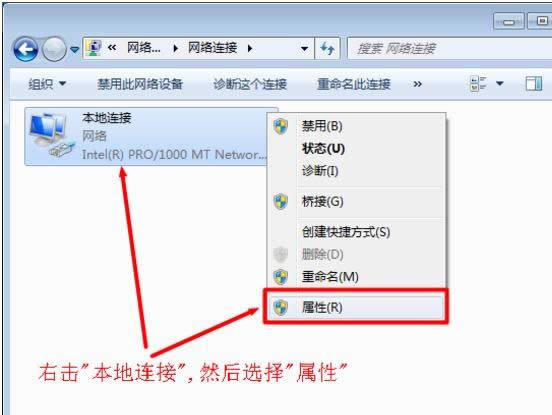
网络冲突图解详情-3
选择“Internet协议版本4(TCP/IPv4)”,并点击“属性”。
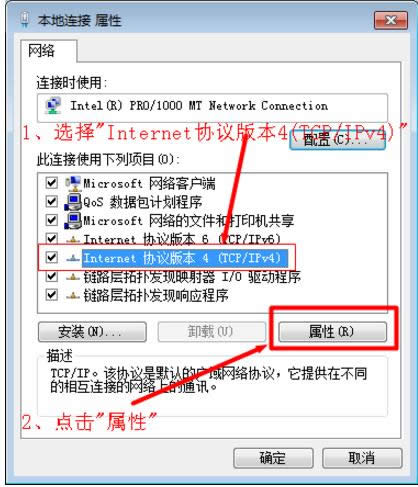
ip图解详情-4
重新设置IP地址:
设置说明,用户只需要修改192.168.1.X或者192.168.0.X中X的取值,X的取值范围在2-254之间。用户修改保存后,如果提示还是存在IP地址冲突,那么再次调整X的取值就是了,直到不再提示存在冲突。
原因二:用户电脑所在网络的路由器上启用了DHCP服务器,用户电脑的IP地址之前设置的是自动获取,但是用户自己把电脑的IP地址设置为了固定(静态)IP地址,但用户设置的IP地址网络上的其它计算机已经使用了。
解决办法:把电脑的IP地址设置为自动获取,不要使用固定(静态)IP地址。
右击桌面或者开始菜单“网络”选择”属性”.
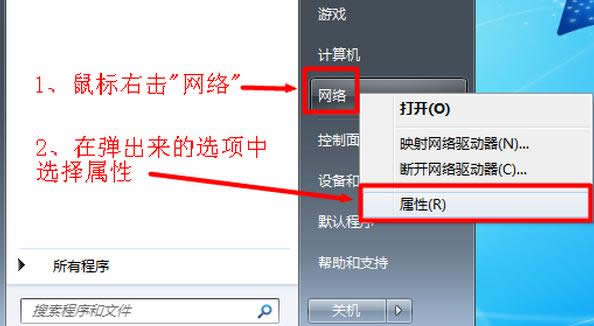
ip地址图解详情-5
点击“更改适配器设置”
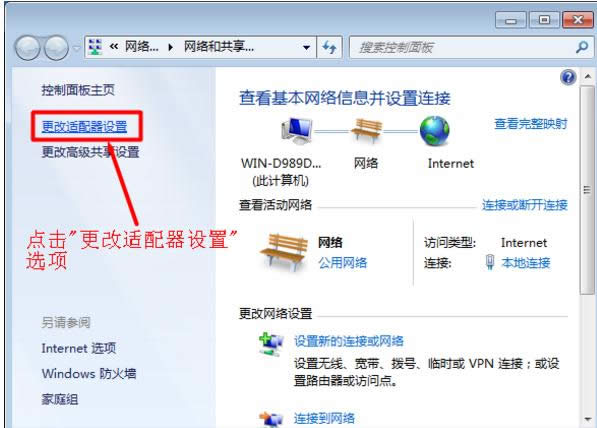
ip地址图解详情-6
右击“本地连接”选择“属性”
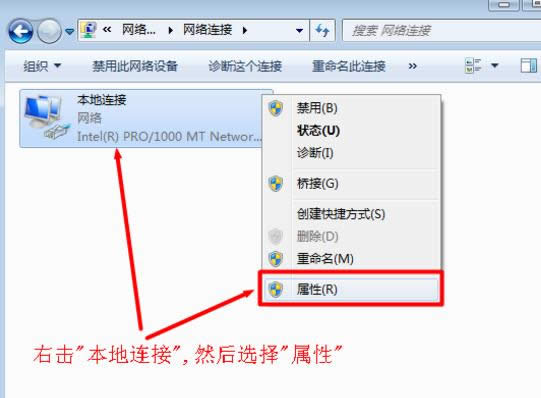
网络冲突图解详情-7
选择“Internet协议版本4(TCP/IPv4)”,并点击“属性”。
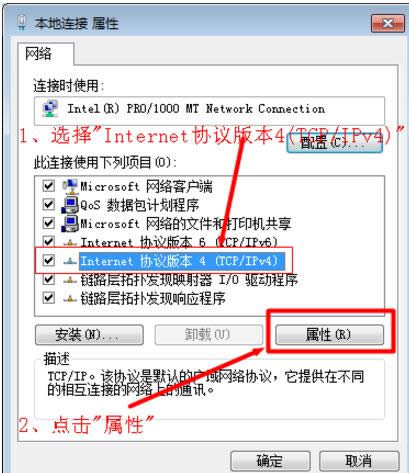
网络冲突图解详情-8
勾选“自动获得IP地址”和“自动获得DNS服务器地址”选项---->点击“确定”。

ip地址图解详情-9
以上就是ip地址与网络上的其他系统有冲突的解决方法。
……